
Pasarela de Pago con Criptomonedas para OpenCart
OpenCart es una plataforma de comercio electrónico de código abierto popular y fácil de usar diseñada para ayudar a empresas de todos los tamaños a crear y administrar tiendas en línea. Conocida por su simplicidad y flexibilidad, ofrece una amplia gama de funciones personalizables y un amplio mercado de complementos y extensiones, lo que la hace ideal para escalar su negocio.
Ahora, imagine llevar su tienda OpenCart al siguiente nivel agregando pagos con criptomonedas. Esta característica innovadora no solo mejora el atractivo de su tienda, sino que también atrae a una audiencia global conocedora de la tecnología lista para comprar con monedas digitales como Bitcoin y Ethereum. Al integrar una extensión de pago con criptomonedas, combina el poder de la flexibilidad de OpenCart con el futuro de las transacciones en línea.
¿Está listo para desbloquear todo el potencial de su tienda en línea? Siga leyendo para descubrir cómo integrar sin problemas los pagos con criptomonedas y mantenerse a la vanguardia en el panorama del comercio electrónico en constante evolución.
¿Qué es una extensión de pago de OpenCart?
La extensión de pago de OpenCart es un complemento poderoso que mejora las capacidades de su tienda en línea al permitir una integración perfecta con varios métodos de pago. Ya sean tarjetas de crédito tradicionales o monedas digitales modernas, estas extensiones brindan las herramientas para procesar transacciones de manera segura y eficiente, mejorando la experiencia de compra de sus clientes.
Con el auge de las criptomonedas, las extensiones de pago especializadas ahora le permiten aceptar monedas digitales como Bitcoin, Ethereum y más. Estas extensiones son fáciles de instalar, totalmente personalizables y están diseñadas para funcionar sin problemas con su tienda OpenCart, lo que le brinda a su negocio una ventaja competitiva en el mercado global.
¿Por qué debería aceptar pagos con criptomonedas?
El panorama de las compras en línea está evolucionando rápidamente, e integrar criptomonedas en su tienda puede brindarle a su negocio una ventaja competitiva. Los pagos con criptomonedas brindan accesibilidad global, lo que le permite llegar a clientes internacionales sin barreras de conversión de moneda. También vienen con tarifas de transacción significativamente más bajas, tiempos de procesamiento más rápidos y seguridad mejorada a través de la tecnología blockchain, lo que protege su negocio contra fraudes y devoluciones de cargos.
Más allá de los beneficios operativos, aceptar criptomonedas moderniza su marca y atrae a un creciente número de consumidores conocedores de la tecnología y conscientes de la privacidad. Con pagos sin fronteras y sin inconvenientes, mejora la satisfacción del cliente, agiliza las operaciones y posiciona a su negocio como un líder innovador en el comercio electrónico.

¿Cómo aceptar pagos con criptomonedas con OpenCart?
Hay diferentes métodos que puedes usar para aceptar pagos con criptomonedas en tu tienda OpenCart. Veamos los principales:
El método más simple es compartir la dirección de tu billetera directamente con los clientes, lo que les permite enviar pagos manualmente. Si bien esta opción puede parecer sencilla, tiene desventajas significativas. El seguimiento de las transacciones se vuelve una molestia, la gestión de los pagos de los clientes puede ser complicada y no hay automatización para la confirmación de pedidos, sin mencionar la impresión poco profesional que puede dejar.
Una solución mucho mejor es instalar un módulo de pago con criptomonedas dedicado (complemento). Estos complementos están diseñados para integrarse perfectamente con tu tienda OpenCart, automatizando todo el proceso de pago. Desde la generación de direcciones de billetera únicas para cada transacción hasta la confirmación instantánea de los pagos, un complemento garantiza una experiencia fluida y eficiente tanto para usted como para sus clientes. Además, ofrece funciones avanzadas como compatibilidad con múltiples divisas, tipos de cambio en tiempo real y seguridad mejorada, lo que lo convierte en la opción más inteligente y escalable.
Entonces, ¿qué enfoque elegirá: un proceso manual o la eficiencia de la automatización? El futuro de su tienda en línea está en sus manos.
¿Cómo configurar un complemento de pago?
Para aceptar pagos con criptomonedas en el sitio web de OpenCart con un complemento de pago listo para usar, solo debe seguir un proceso simple que implica algunos pasos esenciales. Aquí hay una guía de integración paso a paso:
Descarga del complemento de pago con criptomonedas de OpenCart
- Vaya a la Página de inicio de Cryptomus.com.
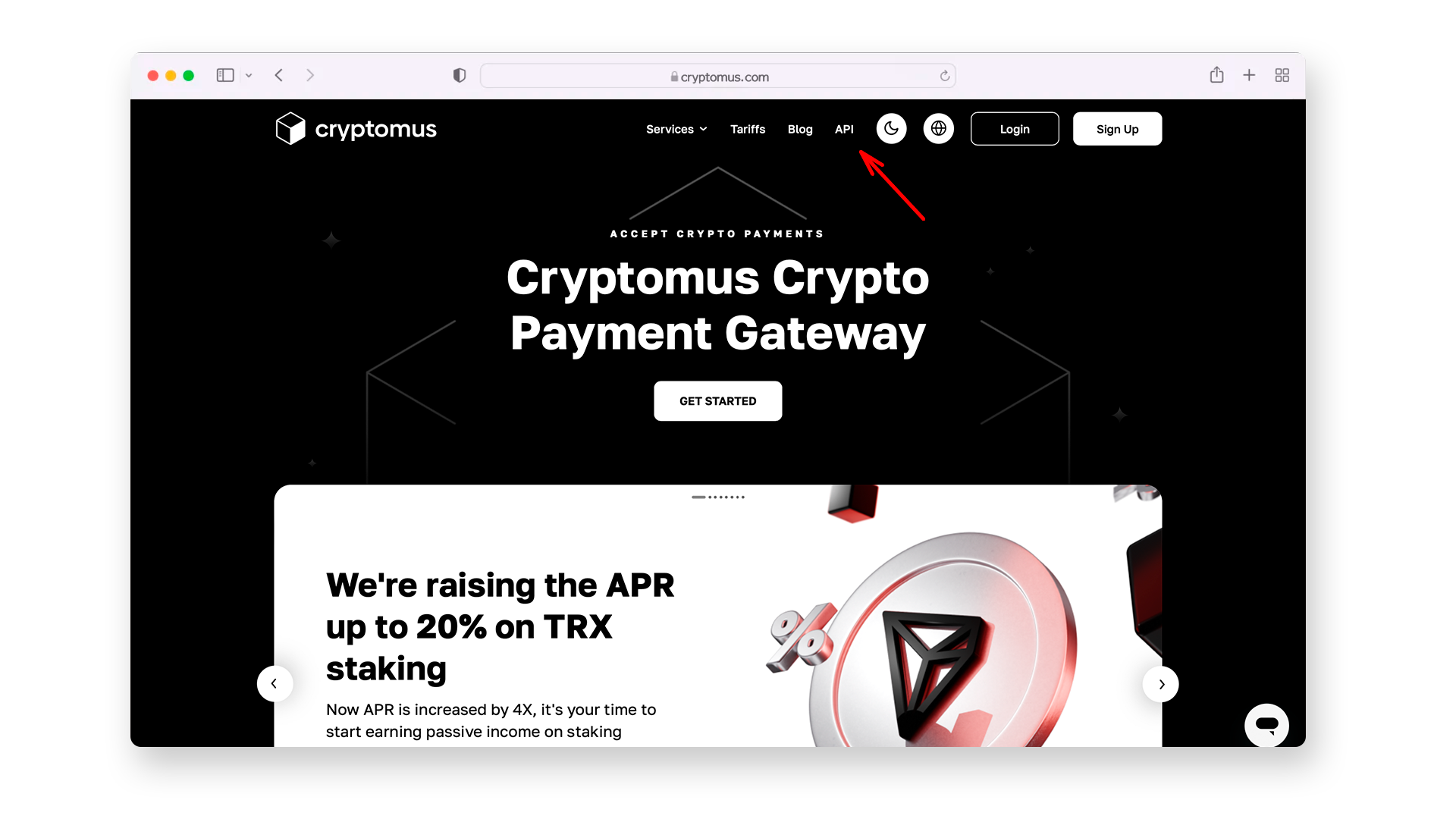
- Vaya a la sección API del menú principal > en el menú superior seleccione Negocio > Módulos.
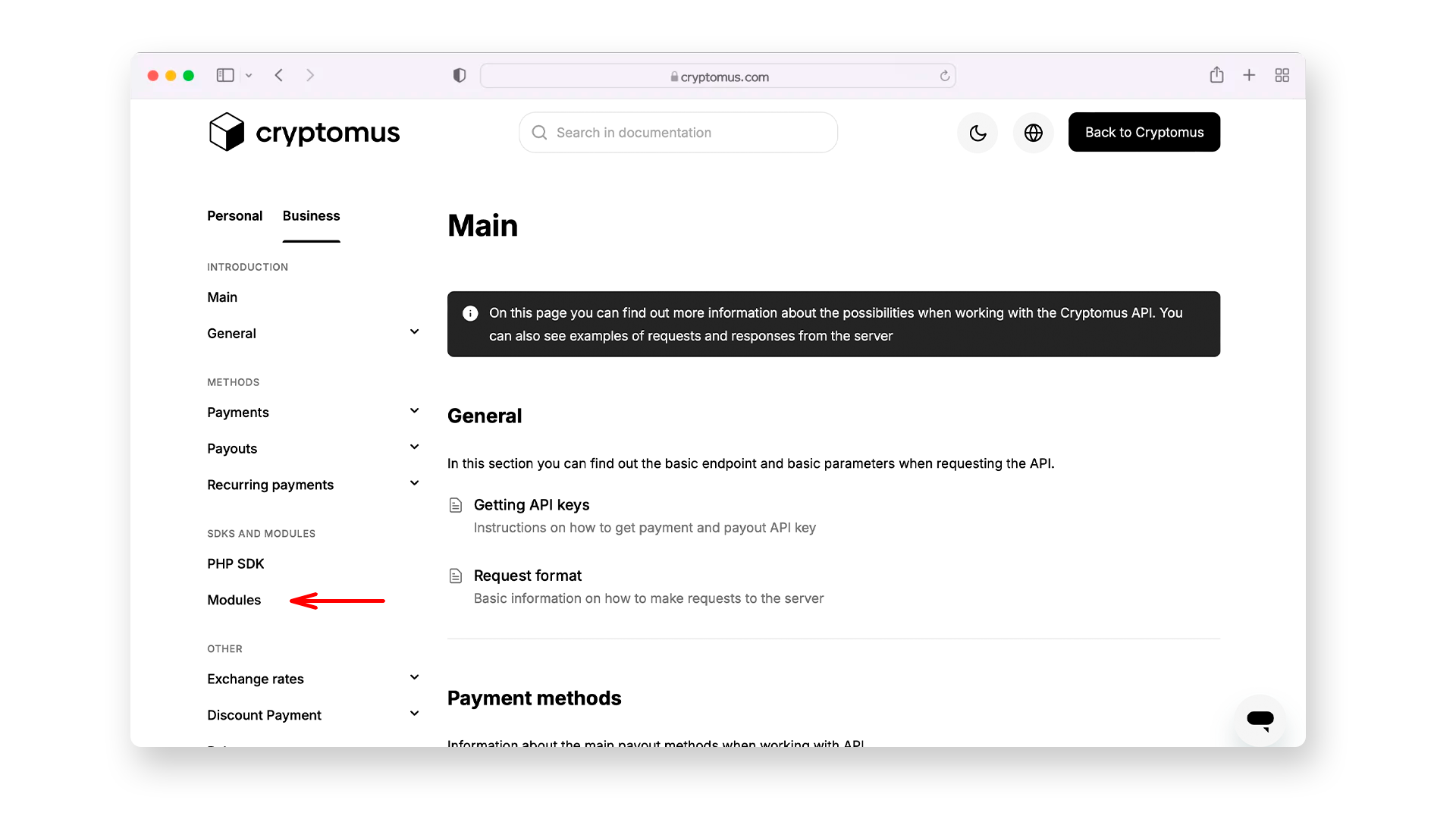
- Busque el complemento OpenCart y haga clic en Descargar.
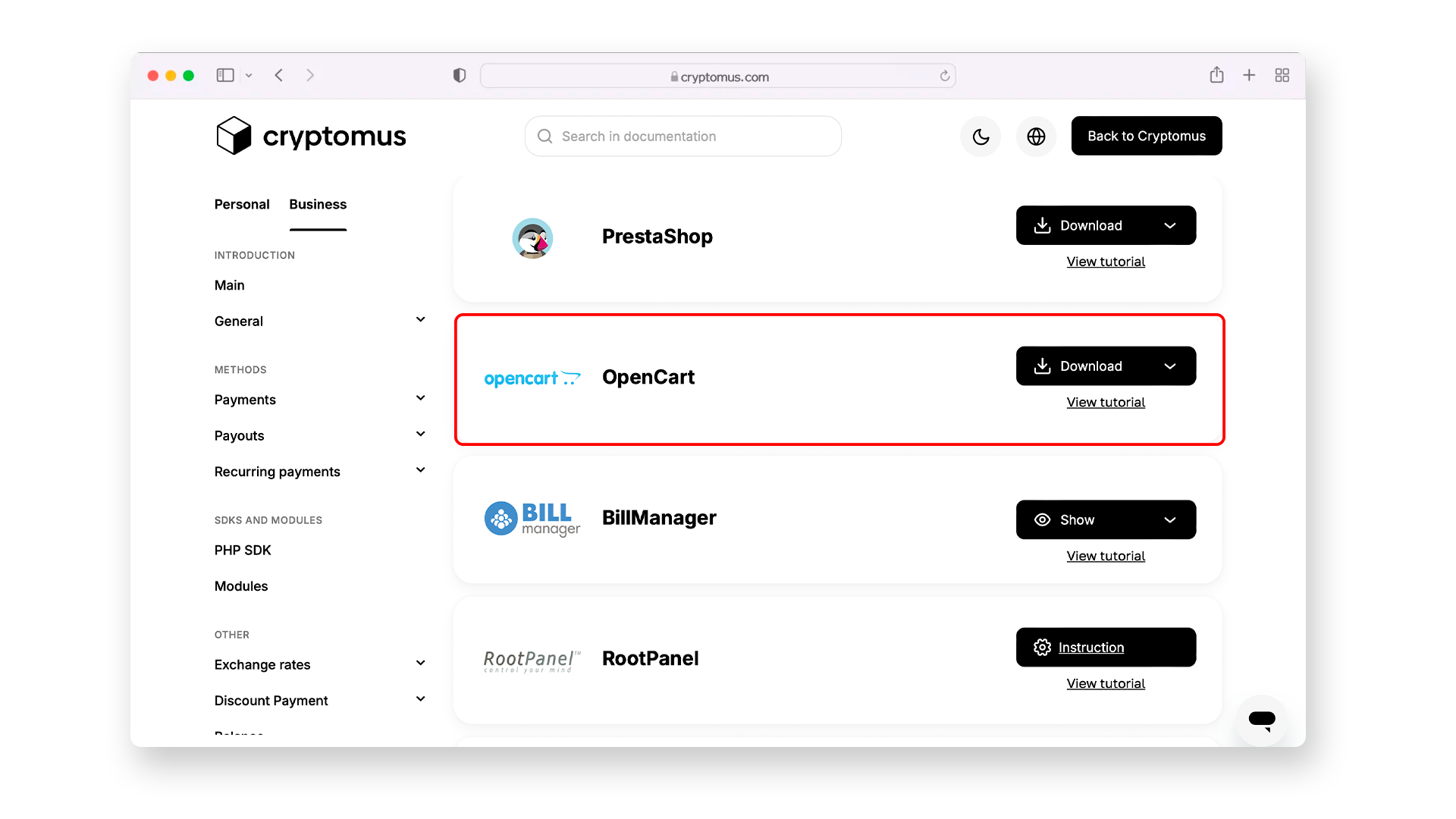
Instalación de la pasarela de pago de criptomonedas Cryptomus para OpenCart
- Para aceptar criptomonedas en OpenCart, es necesario instalar una extensión de pasarela de pago de criptomonedas. Para hacerlo correctamente, debe tener instalada la versión 3.x de OpenCart. En su panel de control, en el menú de la izquierda, busque la pestaña "Extensiones", haga clic en ella y seleccione "Instalador de extensiones".
- Será redirigido a la página de instalación de extensiones, busque el botón "Cargar" aquí y haga clic en él. En la ventana que aparece, busque el archivo en la carpeta "Descargas" y cárguelo. Después de cargarlo correctamente, recibirá la notificación "Éxito: ¡ha modificado las extensiones!"
- Luego, en el menú de la izquierda, en la pestaña "Extensiones", haz clic en "Modificaciones" y serás redirigido a la página del mismo nombre. Allí, en la esquina superior derecha, busca el botón "Borrar", haz clic en él y luego haz clic en el botón "Actualizar", que se encuentra al lado.
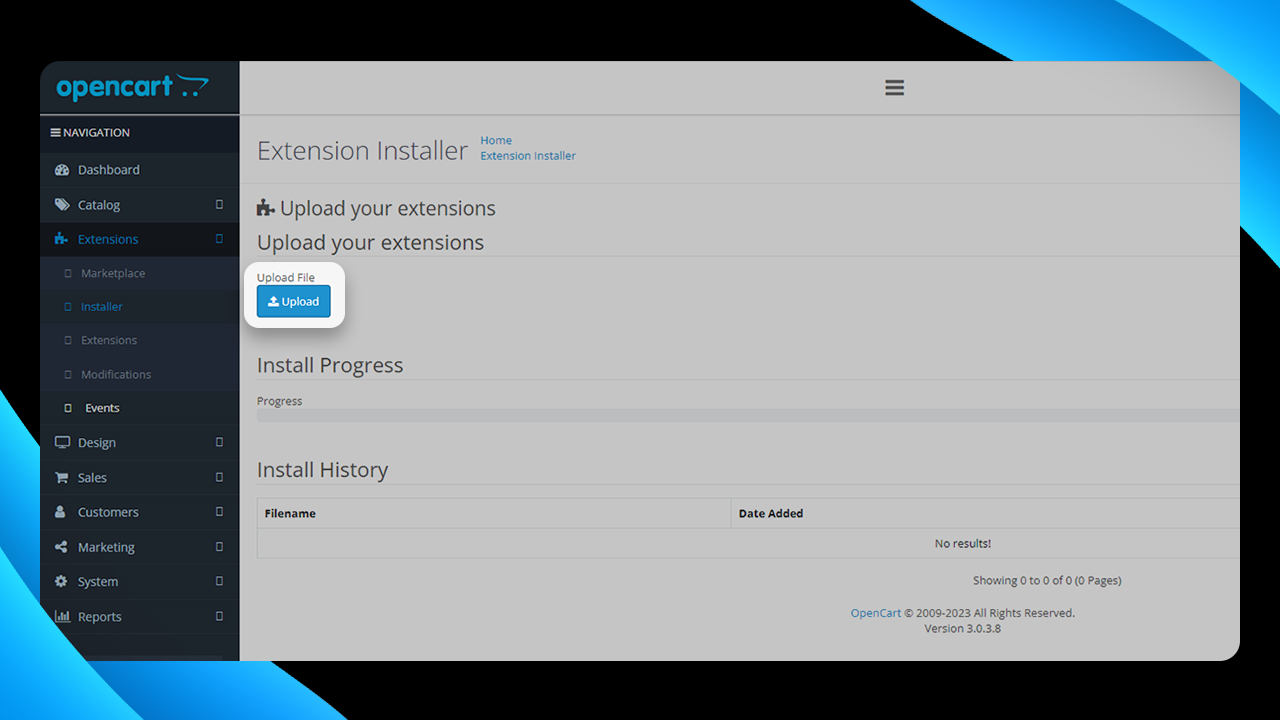
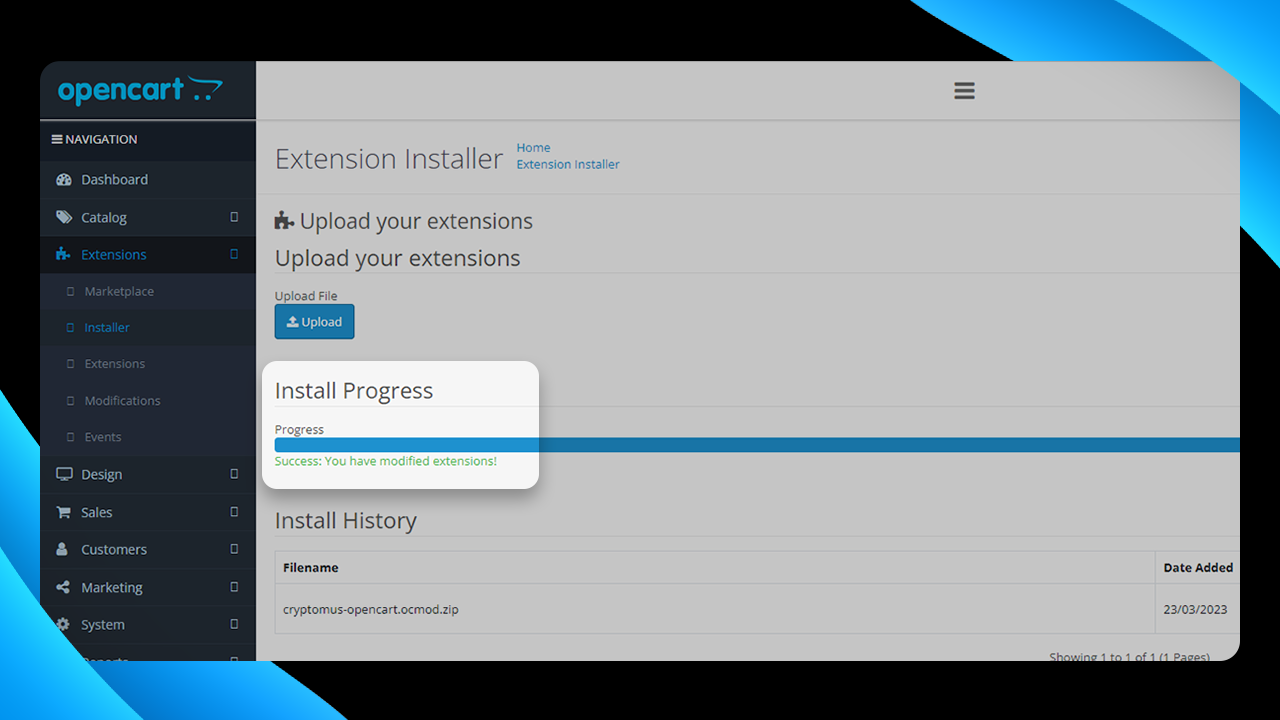
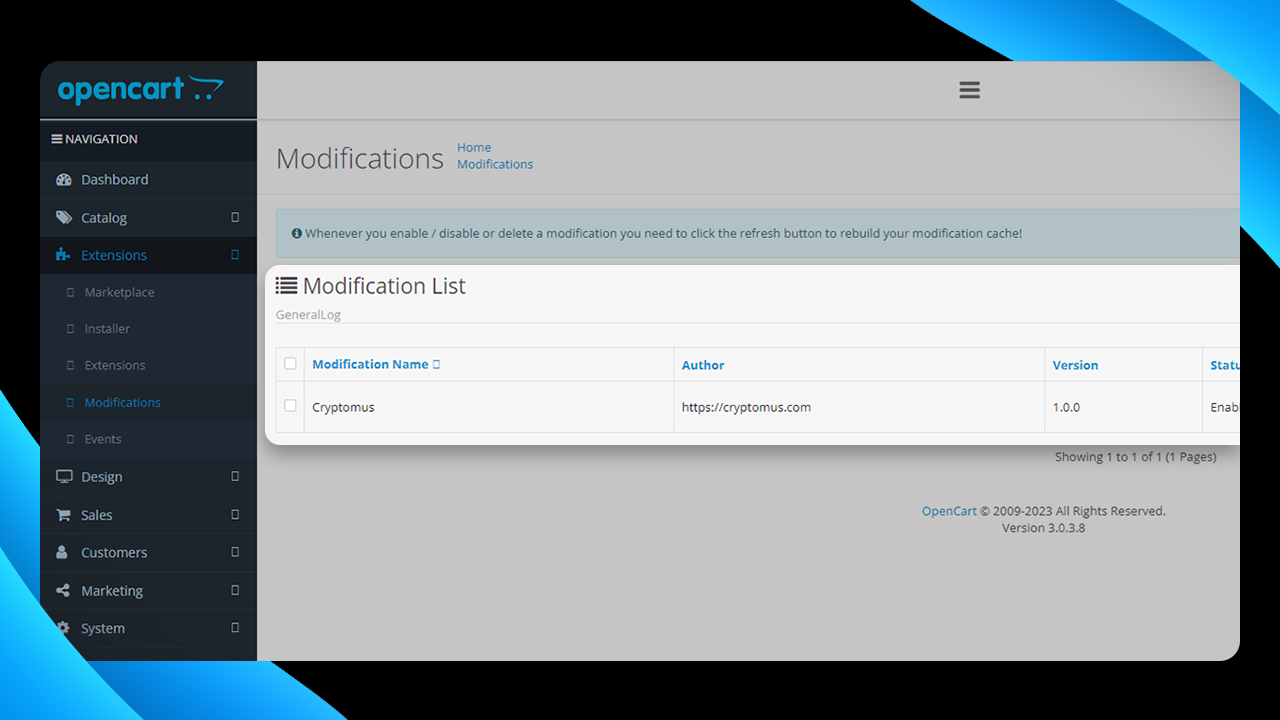
- En el menú de la izquierda en la pestaña “Extensiones” haz clic en “Extensiones” y serás redirigido a la página con las opciones. De la lista desplegable selecciona “Pagos” y busca el módulo Cryptomus instalado
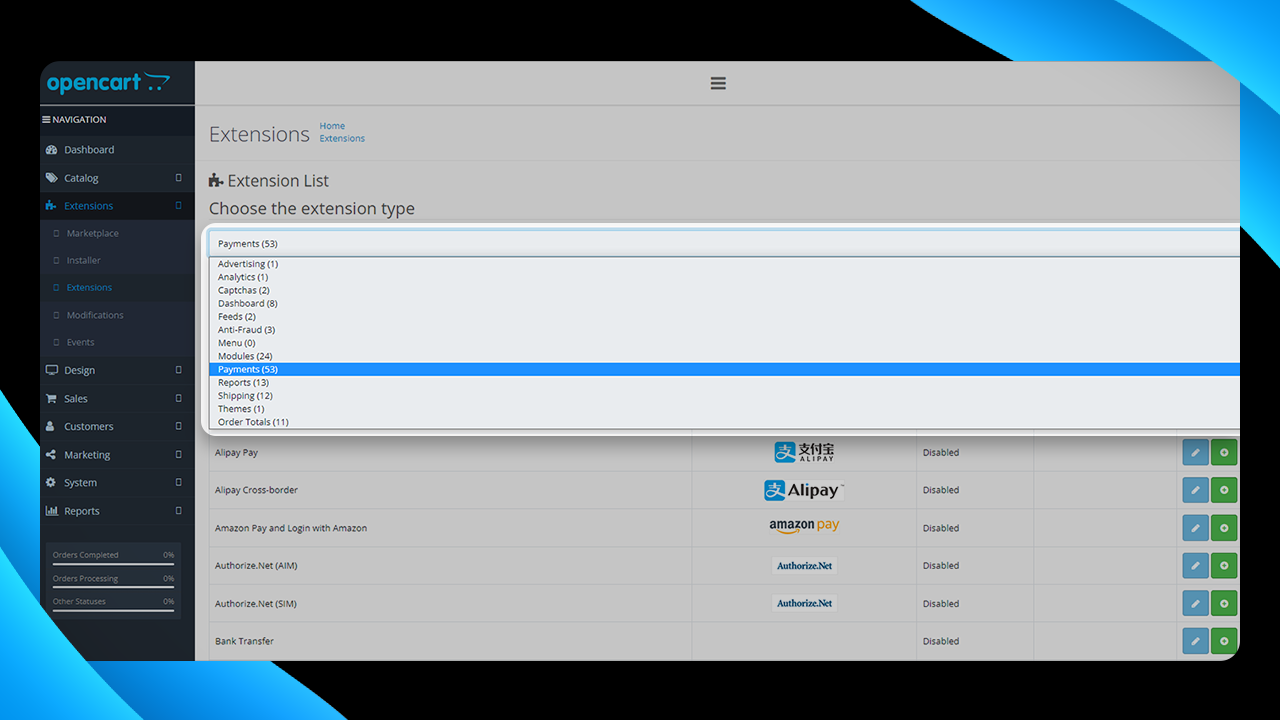
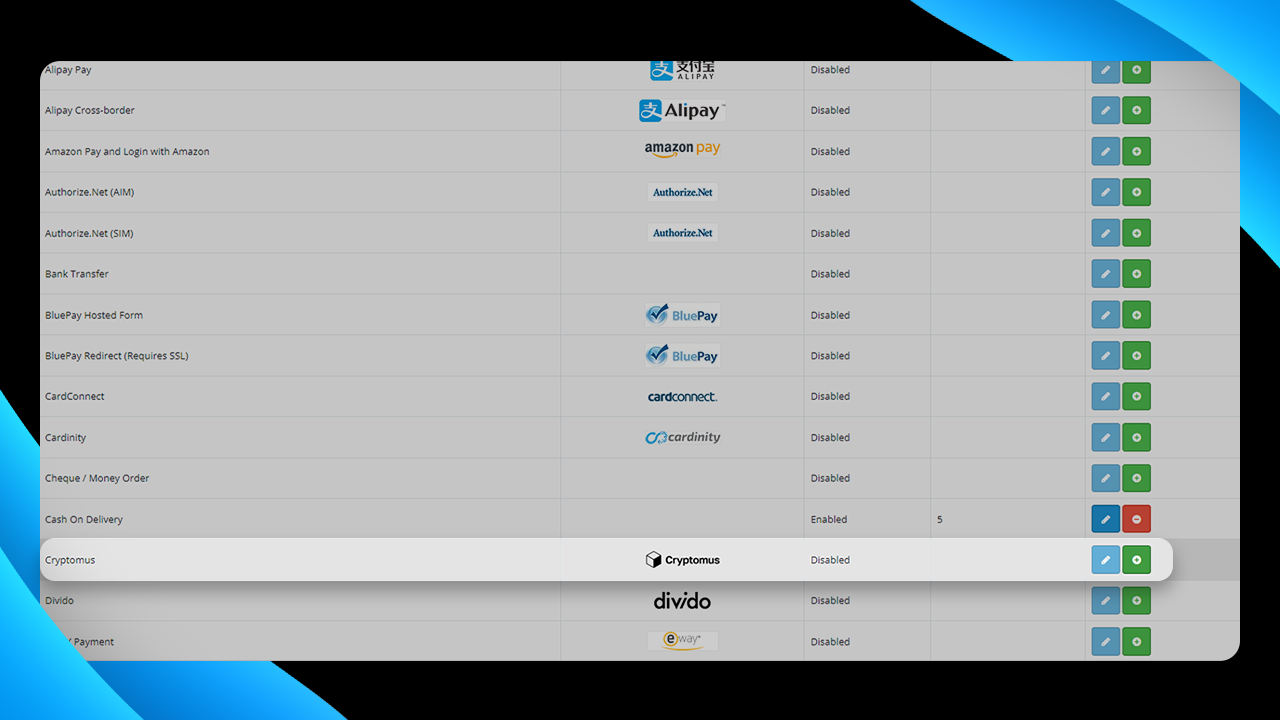
- En el campo de módulos, presiona el botón verde "Instalar" y luego haz clic en el botón "Editar".
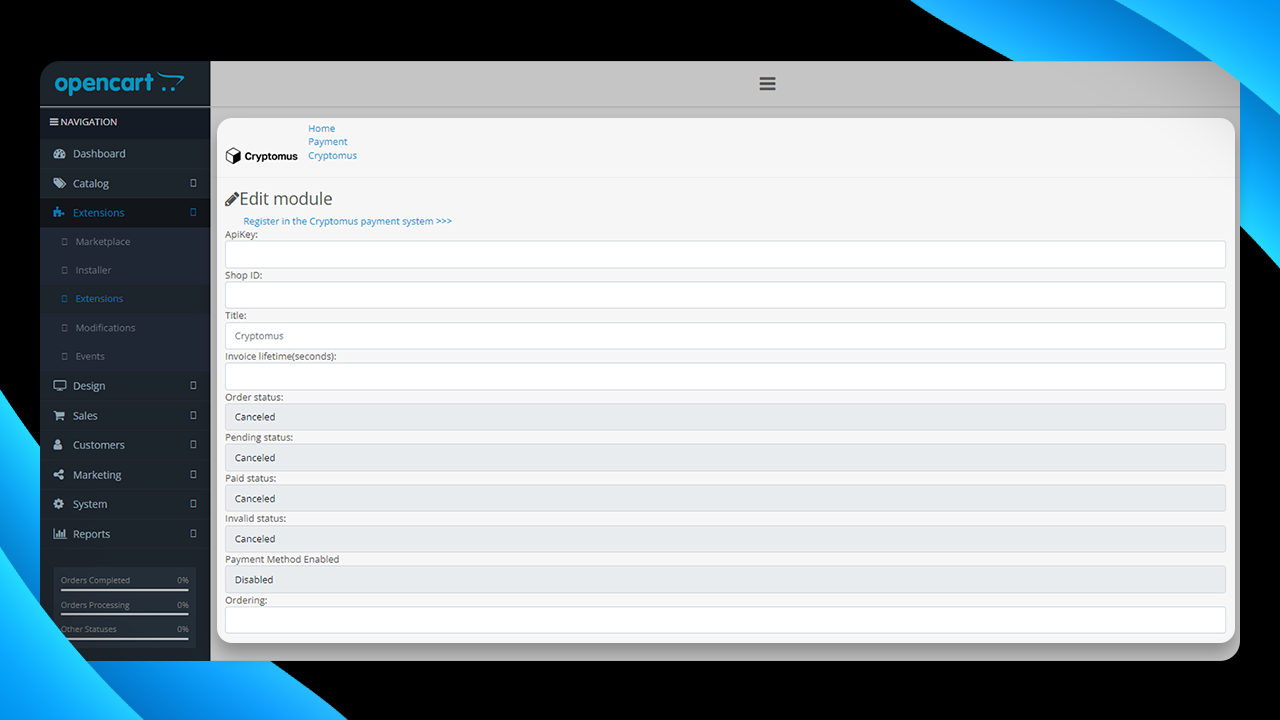
Configuración de la pasarela de pago Cryptomus para OpenCart
- Accederás a la página de configuración del complemento Cryptomus, donde deberás completar los campos.
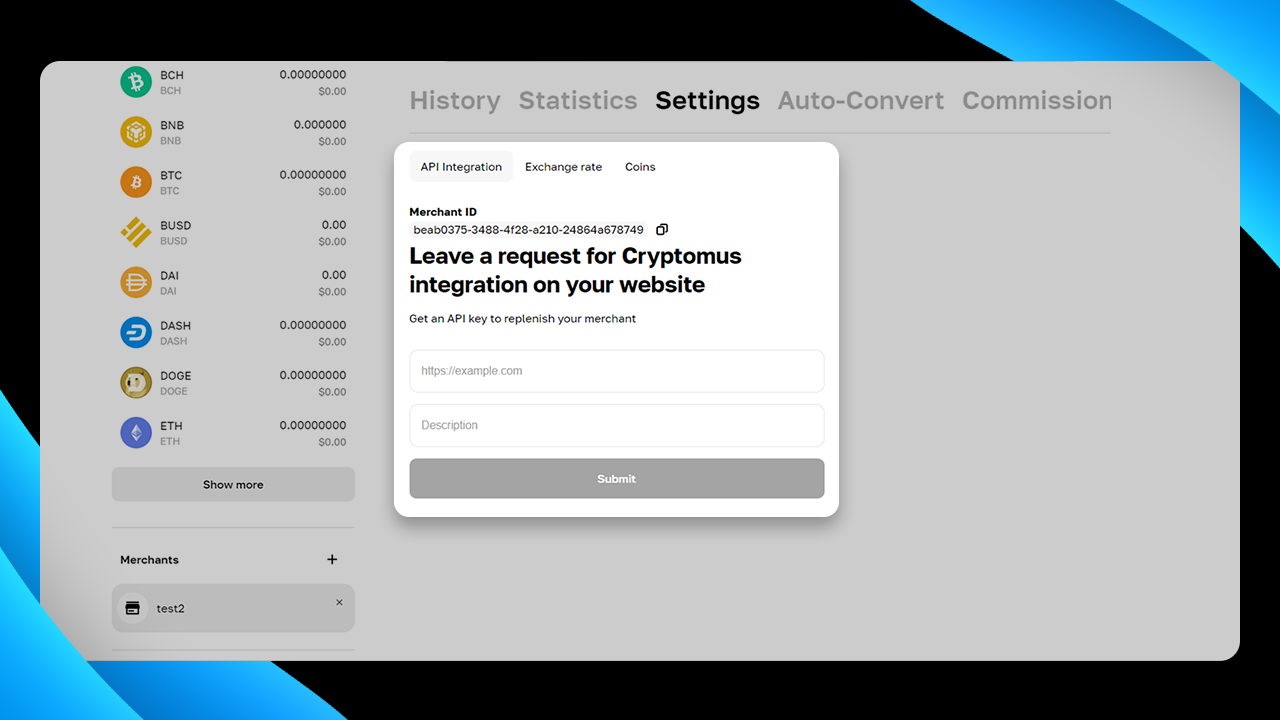
-
Inicie sesión o regístrese en su cuenta de Cryptomus y cree un comerciante para su negocio
-
Copie el ID de comerciante de la configuración de comerciante en el perfil personal de Cryptomus y péguelo en la página de configuración del complemento Cryptomus en OpenCart
-
En la página de configuración de comerciante en la cuenta personal de Cryptomus, escriba su dominio y descripción y presione el botón "Enviar"
-
Obtenga su clave de API de pago y cópiela
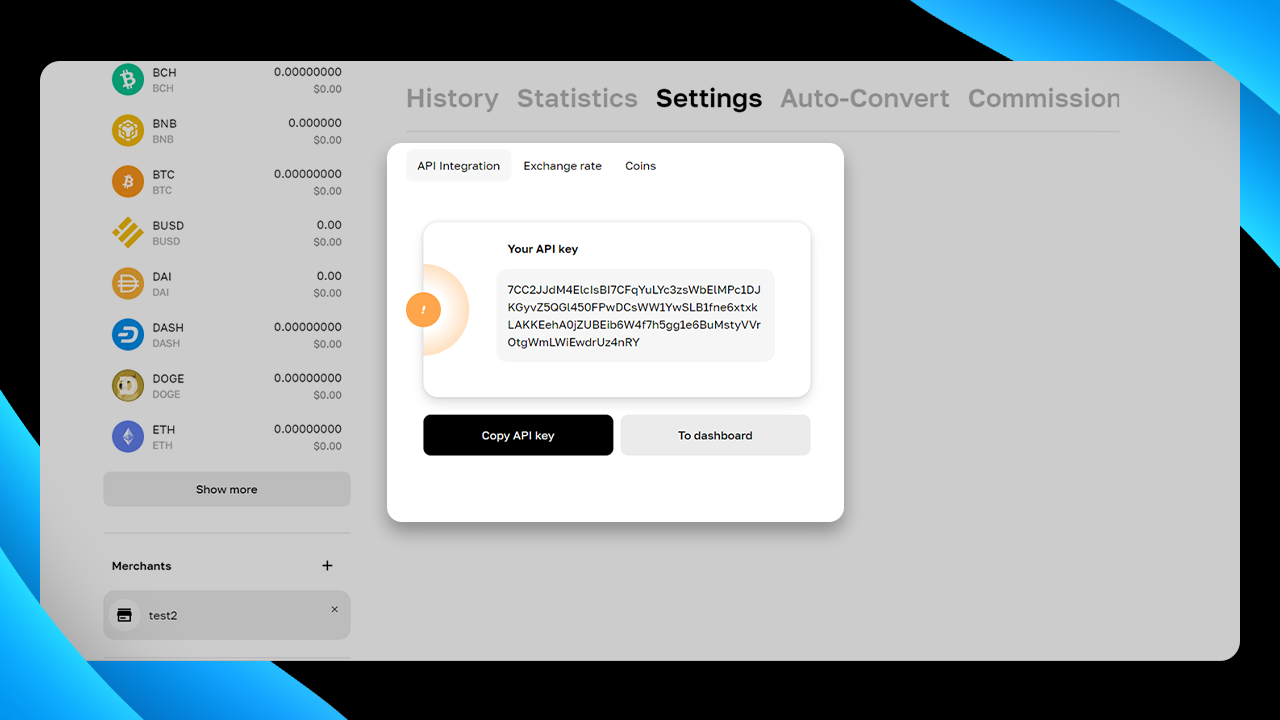
- Inserte la clave recibida en la En el campo Clave API de la página de configuración del complemento Cryptomus en OpenCart, configure el nombre del método de pago, la duración de la factura emitida y configure los parámetros de estado necesarios. Luego, en la esquina superior derecha, haga clic en el botón "Guardar".
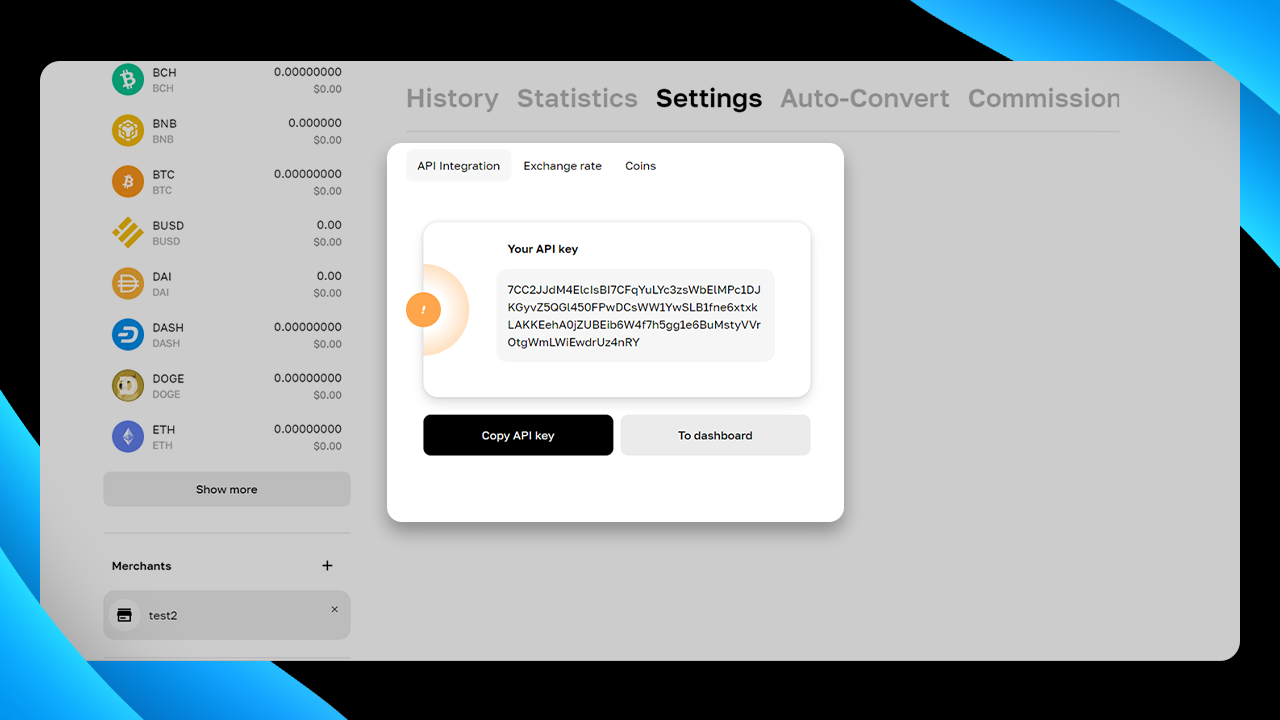
- ¡Felicitaciones, ahora su sitio web OpenCart puede aceptar criptomonedas!
Si sigue estos pasos, puede integrar sin problemas la funcionalidad de pago con criptomonedas en su sitio web OpenCart utilizando el complemento de pago OpenCart y comenzar a aceptar criptomonedas en un sitio web OpenCart. ¡Feliz venta!
Soluciones para diferentes plataformas
Si está utilizando otras plataformas para su negocio en línea, hemos lo tenemos cubierto. A continuación, se muestra una lista de nuestros complementos disponibles para varios sistemas:
| Plataforma | Tutorial | |
|---|---|---|
| WooCommerce | TutorialHaga clic aquí | |
| WHMCS | TutorialHaga clic aquí | |
| PrestaShop | TutorialHaga clic aquí | |
| OpenCart | TutorialHaga clic aquí | |
| BillManager | TutorialHaga clic aquí | |
| RootPanel | TutorialHaga clic aquí | |
| XenForo | TutorialHaga clic aquí | |
| PHPShop | TutorialHaga clic aquí | |
| Tilda | TutorialHaga clic aquí | |
| Shopify | TutorialHaga clic aquí | |
| Clientexec | TutorialHaga clic aquí | |
| Webasyst | TutorialHaga clic aquí | |
| Easy Digital Downloads | TutorialHaga clic aquí | |
| HostBill | TutorialHaga clic aquí | |
| Magento 2 | TutorialHaga clic aquí | |
| Invision Community | TutorialHaga clic aquí | |
| Azuriom | TutorialHaga clic aquí | |
| Blesta | TutorialHaga clic aquí | |
| BigCommerce | TutorialHaga clic aquí | |
| WISECP | TutorialHaga clic aquí | |
| CS-Cart | TutorialHaga clic aquí | |
| WatBot | TutorialHaga clic aquí | |
| Amember | TutorialHaga clic aquí | |
| Joomla VirtueMart | TutorialHaga clic aquí |
¡Gracias por leer! Si tiene alguna pregunta o necesita más ayuda, no dude en comunicarse con nosotros: ¡estamos aquí para ayudarlo a aprovechar al máximo esta emocionante oportunidad!
Califica el artículo
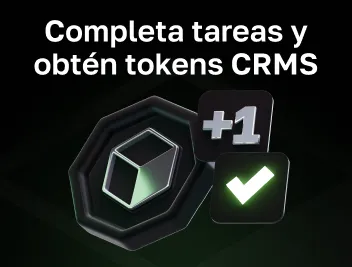


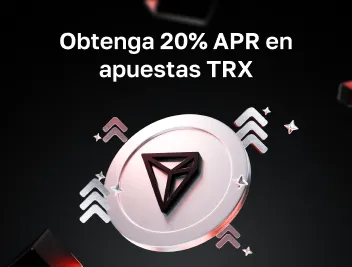




comentarios
0
Debe iniciar sesión para enviar un comentario